
2025-04-09 10:11:32来源:isapphub 编辑:佚名
在日常使用火狐浏览器时,有时我们需要对打印内容进行缩放,以适应不同的纸张大小或满足特定的阅读需求。以下将详细介绍在火狐浏览器中调整打印缩放比例的方法。
方法一:通过菜单选项调整
1. 打开需要打印的网页,点击浏览器右上角的“菜单”按钮,通常是三条横线的图标。
2. 在弹出的菜单中,选择“打印”选项。
3. 在打印设置窗口中,找到“缩放”选项。这里可以通过拖动滑块或者直接输入缩放比例数值来调整。比如,将缩放比例设置为“75%”,页面内容会相应缩小;设置为“150%”,则页面内容会放大。调整到合适比例后,点击“打印”按钮即可。
方法二:快捷键操作
1. 同样先打开要打印的网页。
2. 按下“ctrl + p”组合键(在mac系统上是“command + p”),快速调出打印设置窗口。
3. 然后按照上述通过菜单选项调整缩放比例的方式,在“缩放”处进行设置,完成后点击“打印”。
多维度考虑
- 页面布局:缩放比例的调整会直接影响页面布局。如果缩放比例过大,可能导致页面内容超出纸张范围,出现部分内容打印不全的情况;缩放比例过小,又可能使文字等内容过小难以阅读。所以要根据页面实际内容和纸张大小,合理选择缩放比例,确保打印效果清晰、完整。
- 不同文档类型:对于文字较多的网页文章,可适当缩小比例以节省纸张;对于包含图片、图表的页面,要综合考虑图片大小和整体布局,避免图片失真或内容过于紧凑。
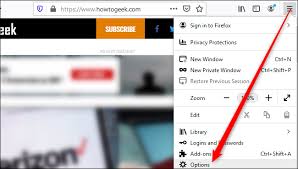
- 预览效果:在调整缩放比例前,最好先进行打印预览。在打印设置窗口中点击“预览”按钮,查看缩放后的页面效果是否符合预期,如有问题及时调整缩放比例,直到满意为止。
总之,掌握火狐浏览器打印时缩放比例的调整方法,能让我们更灵活地处理各类打印需求,获得理想的打印效果。无论是工作文档还是学习资料的打印,都能轻松应对,提高工作和学习效率。